Publicité
Avez-vous déjà copié quelque chose d'important dans votre presse-papiers mais êtes devenu distrait? Peut-être que cela vous a amené à copier autre chose, effaçant ainsi le contenu original? Je le faisais plus de fois que je ne le voudrais, mais grâce à un gestionnaire de presse-papiers, je me suis sauvé tellement de frustration.
Les gestionnaires de presse-papiers vous feront économiser une tonne de tracas et de maux de tête - vous ne voudrez pas passer un autre jour sans en utiliser un. La meilleure partie à leur sujet est qu'ils sont tout aussi bons dans la fonction fondamentale, donc peu importe le gestionnaire que vous choisissez, car ils vous aideront tous. J'ai testé six outils de gestion du presse-papiers - ce sont ceux qui méritent d'être examinés pour Turbo Charger votre presse-papiers.
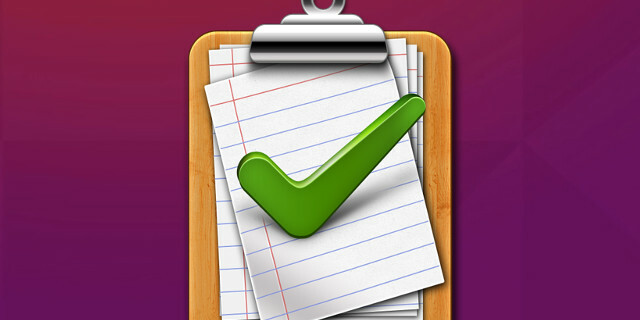
Qu'est-ce qu'un gestionnaire de presse-papiers et pourquoi devrais-je en utiliser un?
Les gestionnaires de presse-papiers sont des outils qui s'exécutent en arrière-plan de votre système et conservent un historique du contenu que vous avez enregistré dans votre presse-papiers. Cela signifie que vous n'écraserez plus jamais accidentellement du contenu dans votre presse-papiers et que vous ne perdrez plus jamais quelque chose que vous venez de copier en fermant une application.
Ce sont d'excellents outils car vous n'avez plus à vous soucier de remplacer le contenu du presse-papiers ou de le perdre en fermant une application. Peut-être, comme moi, vous utilisez un gestionnaire de presse-papiers lors de la programmation ou de l'écriture. Je compte beaucoup sur la possibilité de copier plusieurs choses successivement et d'utiliser ensuite l'historique pour sélectionner rapidement le contenu que je veux à tout moment. Si vous n'avez jamais essayé un gestionnaire de presse-papiers, alors vous vous devez de l'essayer.
(Si vous n'êtes toujours pas convaincu, voici 5 raisons pour lesquelles vous avez besoin d'un gestionnaire de presse-papiers Tenez cette pensée: 5 raisons pour lesquelles vous avez besoin d'un gestionnaire de presse-papiersQuand on y pense, copier-coller est un peu bizarre. Vous copiez des trucs, mais il n'y a aucun moyen de les voir. Et si vous copiez ce que vous aviez, c'est parti - pour toujours. Lire la suite .)
Clipman - Gestionnaire de presse-papiers pour XFCE
Clipman est une option de plug-in de presse-papiers légère pour les utilisateurs de Basé sur XFCE XFCE: votre bureau Linux léger, rapide et à part entièreEn ce qui concerne Linux, la personnalisation est reine. Non seulement cela, mais les options de personnalisation sont si grandes qu'elles pourraient vous faire tourner la tête. J'ai déjà mentionné les différences entre les principaux environnements de bureau ... Lire la suite distributions, comme Xubuntu. Clipman propose les principes de base de la gestion du presse-papiers tels que l'historique, les raccourcis, l'ignorance des signaux de fermeture d'application, et il est également livré avec de nombreuses autres fonctionnalités intéressantes.
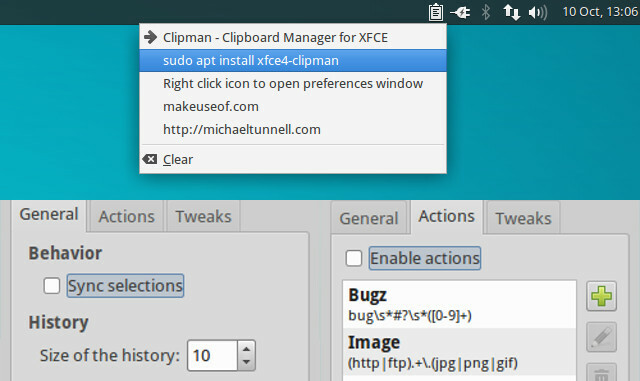
Les fonctionnalités de Clipman incluent la possibilité de contrôler la taille de l'historique (par défaut 10) et la possibilité de copier simplement en sélectionnant le contenu en contournant Ctrl + C. Pendant ce temps, les actions du Presse-papiers permettent l'exécution de tâches sur des sélections de texte spécifiques en les comparant à des expressions régulières. Clipman propose également des réglages qui sont des paramètres de flux de travail tels que le contrôle de l'endroit où la fenêtre d'historique s'affiche et si le collage se produit ou non immédiatement lors de la sélection d'une entrée.
Si vous êtes un utilisateur XFCE et que vous n'avez pas essayé Clipman dans votre flux de travail, je vous recommande fortement de l'essayer, car cela améliorera considérablement votre expérience informatique.
CopyQ - Gestion avancée du presse-papiers
CopyQ est un gestionnaire de presse-papiers avancé basé sur Qt et je ne lui rendrai probablement pas justice simplement en l'appelant "avancé". CopyQ offre de nombreuses fonctionnalités uniques, notamment la gestion par onglets, Drag’N’Drop, l’organisation des types de contenu (images, texte, etc.) et même un éditeur interne avec prise en charge du rendu HTML. CopyQ dispose même de certaines fonctionnalités pour les utilisateurs avancés Édition de type Vim Tutoriel interactif Vim: Familiarisez-vous avec Vim en toute simplicité Lire la suite , une interface de ligne de commande et des scripts avancés.
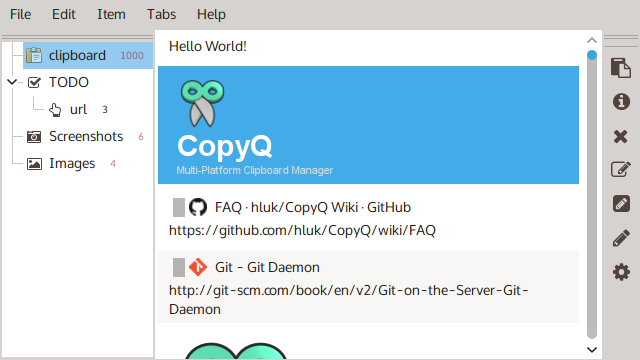
CopyQ est disponible pour les utilisateurs Linux, Windows et OSX, donc si vous effectuez un double démarrage, cela pourrait être un excellent choix en raison de l'expérience multiplateforme qu'il offre. CopyQ propose une autre arborescence pour les utilisateurs qui n'aiment pas l'interface à onglets. Si l'apparence ne vous convient pas non plus, CopyQ affirme que l'interface est entièrement personnalisable et je peux le confirmer jusqu'à présent dans mes tests.
Si vous n'avez jamais utilisé de gestionnaire de presse-papiers auparavant, CopyQ peut sembler un peu écrasant, mais si vous lui donnez le temps de vous habituer au flux de travail, il offre de précieuses fonctionnalités qui valent la peine d'être essayées.
Diodon - Gestionnaire de presse-papiers avec objectif Unity
Diodon, le nom de genre du Porcupinefish, est un gestionnaire de presse-papiers conçu pour avoir la meilleure intégration avec les bureaux GNOME & Unity. Diodon est un gestionnaire de presse-papiers léger axé sur les principes fondamentaux et l'intégration de bureau, et ce dernier est assez impressionnant avec des fonctionnalités comme Unity Lens, qui vous permet de gérer votre presse-papiers directement depuis la Unity Dash Ubuntu: Guide du débutantCurieux d'Ubuntu, mais vous ne savez pas par où commencer? Tout ce dont vous pourriez avoir besoin pour commencer avec la dernière version d'Ubuntu est ici, écrit en anglais simple et facile à comprendre. Lire la suite - très utile!
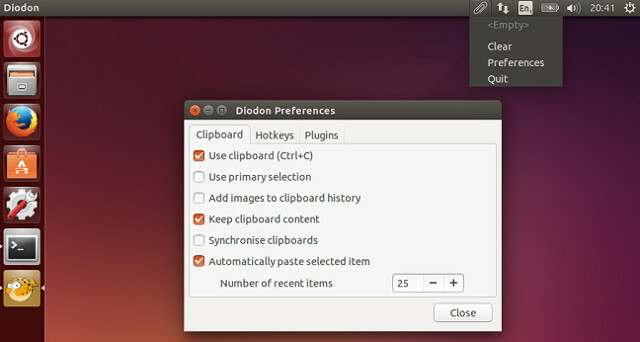
Diodon fournit toutes les fonctionnalités essentielles telles que l'historique du presse-papiers avec la taille de l'historique, les raccourcis d'accès rapide, et ajouter des images à l'historique, mais ce sont les intégrations de bureau qui, à mon avis, distinguent Diodon du du repos.
Remarque rapide: à partir de la version 1.1.0 de Diodon, le stockage du presse-papiers est passé d'un fichier XML statique à l'utilisation de Zeitgeist, une bibliothèque souvent mal comprise pour les utilisateurs de Linux (les raisons pour lesquelles sont expliqué par le développeur Diodon).
GPaste - Gestionnaire de presse-papiers pour GNOME
GPaste est un excellent gestionnaire de presse-papiers qui fonctionne dans une variété d'environnements de bureau, mais est probablement le meilleur gestionnaire pour ceux d'entre vous qui utilisent une distribution basée sur GNOME 3, comme Ubuntu GNOME. GPaste possède toutes les fonctionnalités fondamentales que vous attendez comme la gestion de l'historique, la copie d'images, Raccourcis d'accès rapide, mais l'intégration avec GNOME Shell est ce qui le distingue des autres les options.

GPaste se concentre également sur la présentation, semblable à la façon dont l'équipe de projet GNOME est avec le shell GNOME, donc GPaste a l'air fantastique dans GNOME. GPaste propose des personnalisations d'historique pour ceux qui souhaitent minimiser la surface d'écran utilisée et est livré avec une interface utilisateur graphique (GUI) GTK + 3.
Klipper - Clipboard Manager pour KDE Plasma
Klipper est le gestionnaire de presse-papiers pour le bureau KDE Plasma. Klipper offre tous les principes de base comme la gestion de l'historique, les raccourcis d'accès rapide, la prise en charge des images, etc., mais Klipper propose également des fonctionnalités avancées et avancées pour les utilisateurs tels que les actions du presse-papiers.
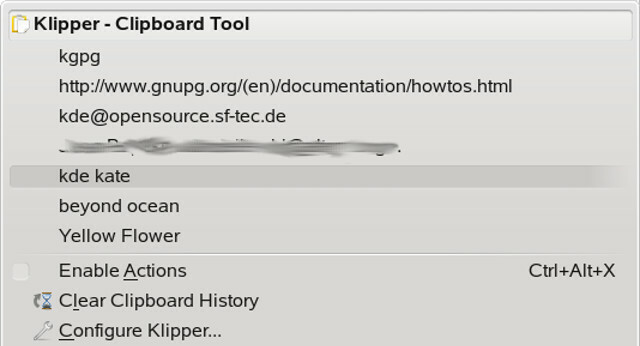
Les actions du presse-papiers de Klipper sont un excellent gain de temps dans le sens où vous pouvez ouvrir une URL directement avec le navigateur que vous voulez, composez automatiquement un e-mail avec le contenu sélectionné, et bien plus plus. Vous n'êtes limité que par votre imagination car Klipper vous permet de créer vos propres actions personnalisées.
Parcellite
Parcellite est un gestionnaire de presse-papiers léger basé sur GTK + 2. Les développeurs de Parcellite se réfèrent à lui comme «un gestionnaire de presse-papiers dépouillé de fonctionnalités de base uniquement avec une petite empreinte mémoire pour ceux qui aiment la simplicité».
Parcellite possède tous les éléments fondamentaux tels que la gestion de l'historique, l'ignorance des signaux de fermeture d'application et l'accès rapide Raccourcis, mais je dirais que l’affirmation de «dépouillé» n’est pas tout à fait exacte car elle a beaucoup de traits. Parcellite comprend des fonctionnalités telles que le collage automatique du contenu lors de la sélection, la modification du contenu des entrées et les actions du presse-papiers, y compris l'exécution de commandes basées sur le contenu du presse-papiers.

Je pense que Parcellite est une excellente option en général quel que soit l'environnement de bureau, mais peut-être la meilleure option pour ceux qui recherchent le gestionnaire de presse-papiers le plus léger disponible.
Turbo chargez votre presse-papiers avec KDE Connect!
Les gestionnaires de presse-papiers sont excellents, mais Turbo les charge avec KDE Connect est génial! KDE Connect est une application / service pour connecter votre bureau Linux à votre appareil mobile, Android dans mon cas. Plus j'utilise KDE Connect, plus je l'aime, surtout à cause de ce Turbo Charging de mon presse-papiers.
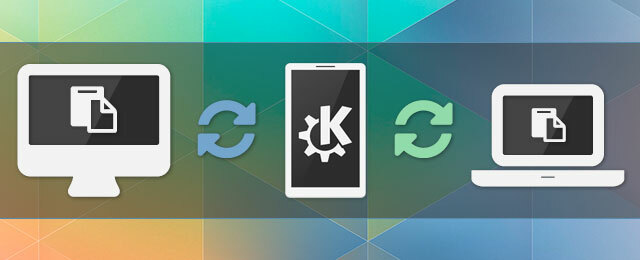
KDE Connect propose la synchronisation du presse-papiers qui synchronise instantanément votre presse-papiers sur tous les appareils couplés et connectés. J'appelle cela «Turbo Charger votre presse-papiers» parce que même si les gestionnaires de presse-papiers sont cool, synchroniser tous vos gestionnaires de presse-papiers est vraiment génial!
Êtes-vous en train de maîtriser votre presse-papiers?
Êtes-vous maintenant prêt à commencer à maîtriser votre presse-papiers? Quel gestionnaire de presse-papiers vous a suffisamment intéressé pour l'essayer? Allez-vous recharger votre presse-papiers avec KDE Connect? Dites-le nous dans la boîte de commentaires.


